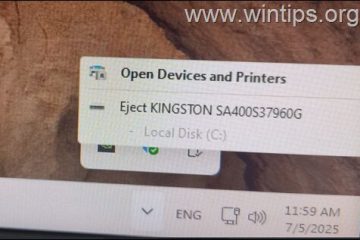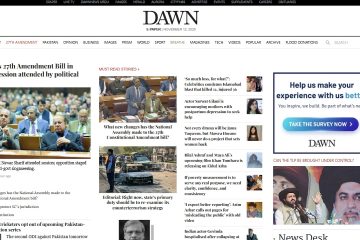Met Google Foto’s worden veilig online back-ups van uw afbeeldingen gemaakt, maar soms heeft u deze bestanden rechtstreeks in de galerij van uw telefoon nodig. Misschien wil je ze offline bewerken, sneller delen of gewoon lokaal beheren. Hier leest u hoe u uw foto’s van Google Foto’s naar de Galerij van uw apparaat kunt verplaatsen met duidelijke, eenvoudige stappen voor Android-, iPhone-en desktopgebruikers.
1) Verplaats foto’s van Google Foto’s naar Galerij op Android
Android-gebruikers kunnen eenvoudig foto’s van Google Foto’s opslaan in hun Galerij met behulp van ingebouwde opties. De stappen variëren enigszins, afhankelijk van uw telefoonmodel en Android-versie.
Als u afzonderlijke foto’s wilt opslaan, opent u de Google Foto’s-app en tikt u op de foto die u wilt opslaan. Druk vervolgens op het menu met drie stippen in de rechterbovenhoek. Selecteer ten slotte Downloaden of Opslaan op apparaat.
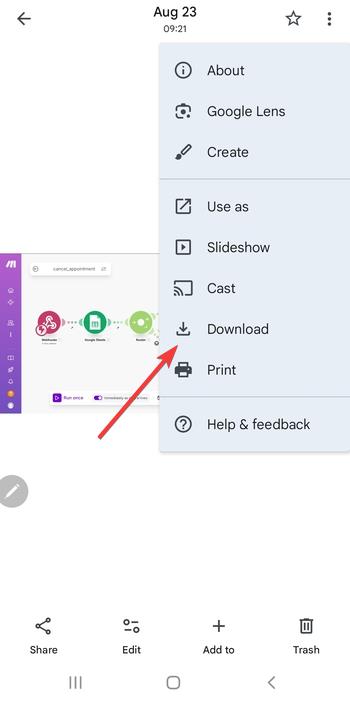
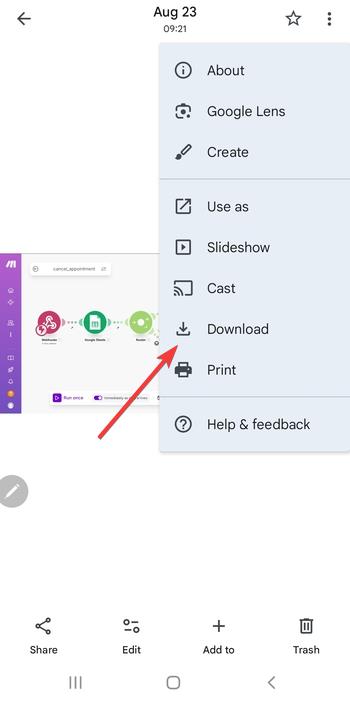
Om meerdere foto’s tegelijk te downloaden, tikt u op één foto en houdt u deze vast totdat er vinkjes verschijnen. Selecteer vervolgens alle foto’s die u wilt downloaden. Tik ten slotte bovenaan op het pictogram Downloaden en de afbeeldingen verschijnen in de map Downloads of Afbeeldingen, automatisch zichtbaar in de meeste Galerij-apps.
Tip: Als de optie niet verschijnt, is de afbeelding al lokaal opgeslagen. U kunt dit controleren door uw bestandsbeheerder te openen en de aanwezigheid ervan in de map DCIM of Downloads te bevestigen.
2) Verplaats foto’s van Google Foto’s naar Galerij op iPhone
iPhone-gebruikers kunnen hun foto’s ook downloaden van Google Foto’s naar de iOS Foto’s-app, waar ze verschijnen op het tabblad Recent.
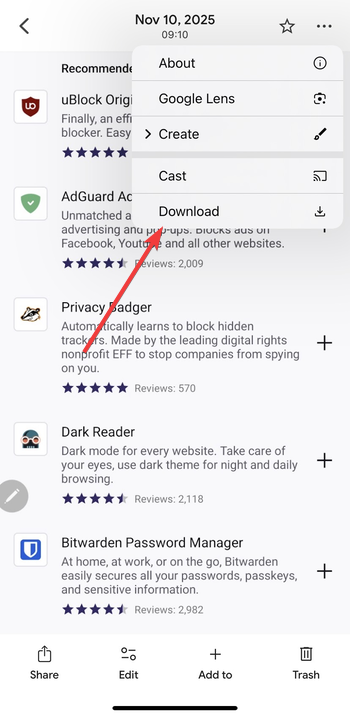
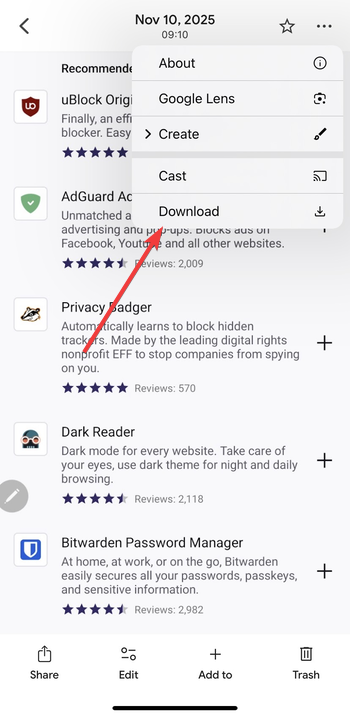
Als je wilt opslaan vanuit de Google Foto’s-app, open je de Google Foto’s-app en kies je een foto. Klik vervolgens bovenaan op de drie verticale stippen en selecteer Downloaden.
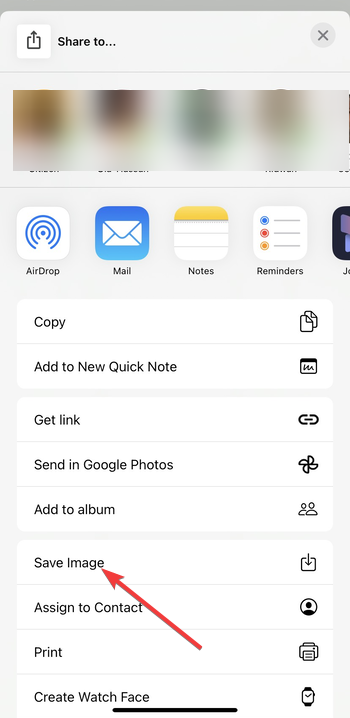
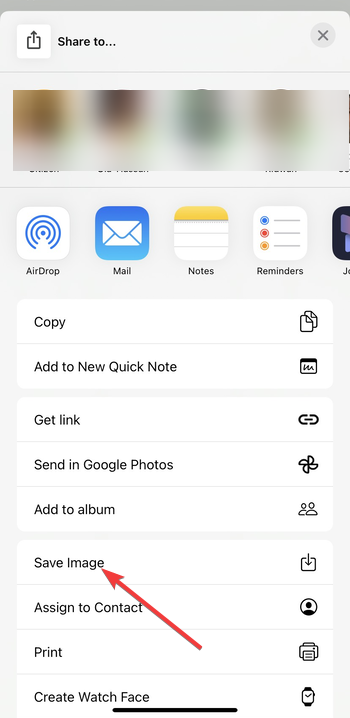
Je kunt ook op het pictogram Delen tikken en Opslaan op apparaat of Afbeelding opslaan selecteren. De foto verschijnt onmiddellijk in de iPhone Foto’s-app, gesynchroniseerd met iCloud indien ingeschakeld.
3) Zet Google Foto’s over naar Galerij met behulp van een computer
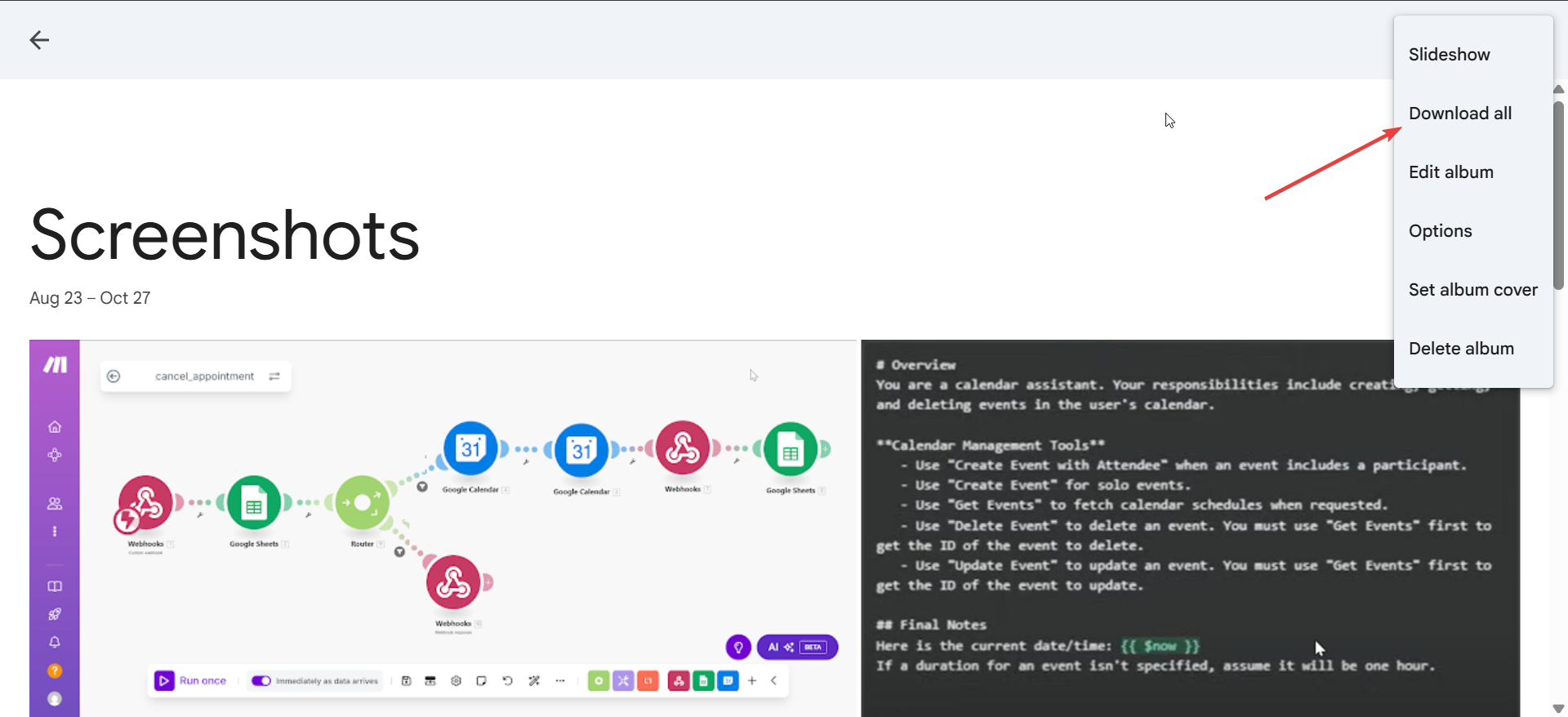
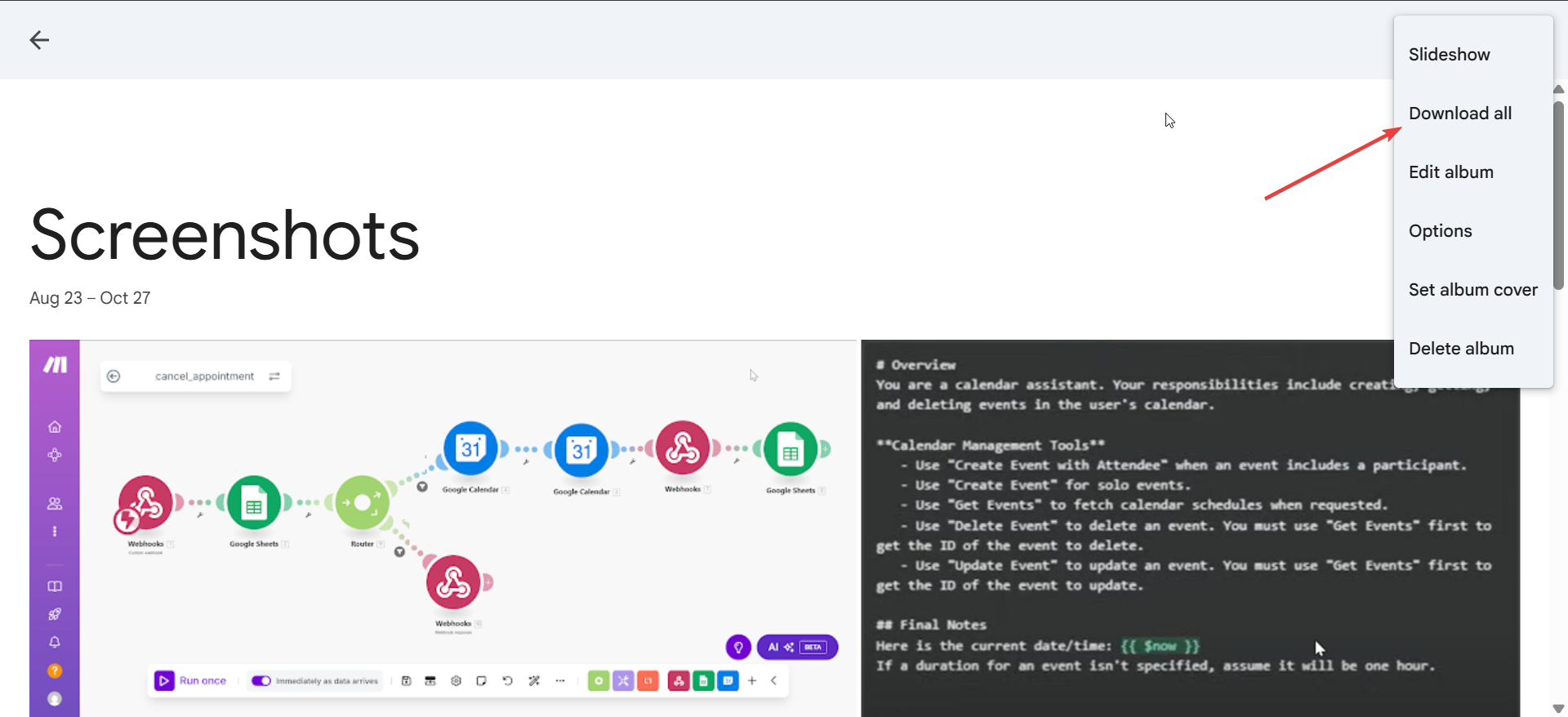
Ga naar de webapp Google Foto’s op uw computer, selecteer uw album, klik op de drie verticale stippen bovenaan en klik op Alles downloaden om een ZIP-bestand op te slaan. Klik vervolgens met de rechtermuisknop op het gecomprimeerde bestand en selecteer Alles uitpakken om het uit te pakken. Sluit nu uw telefoon aan via USB en open de opslagmap.
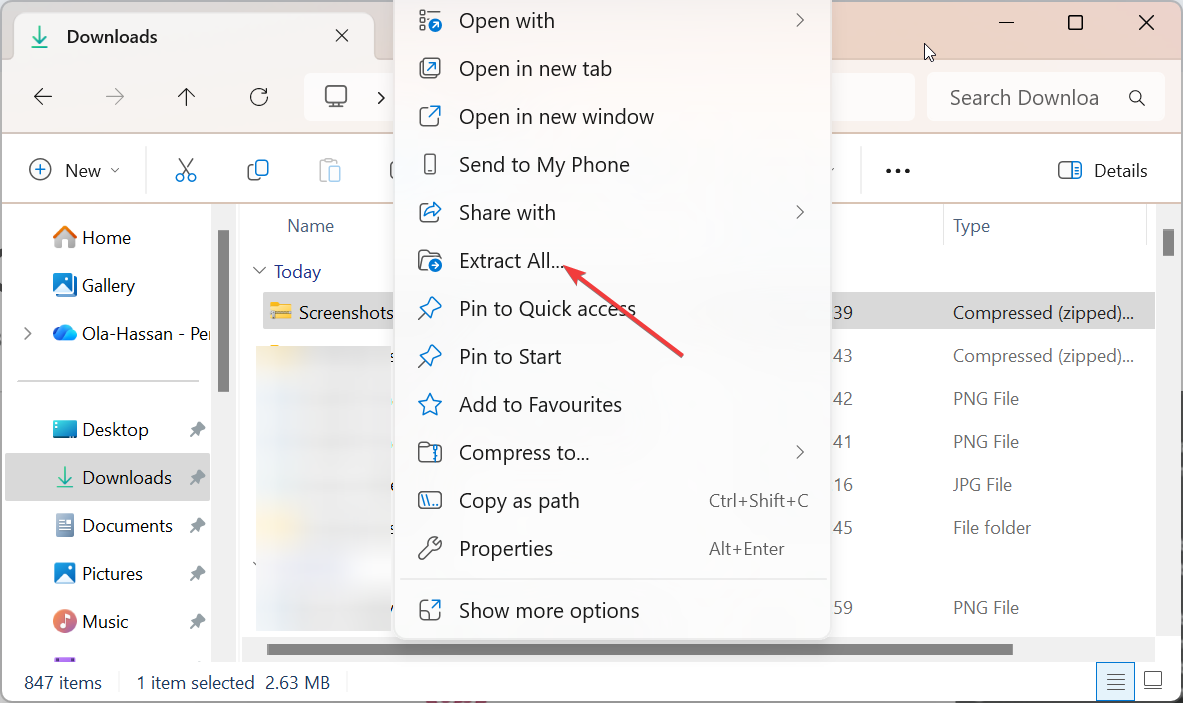
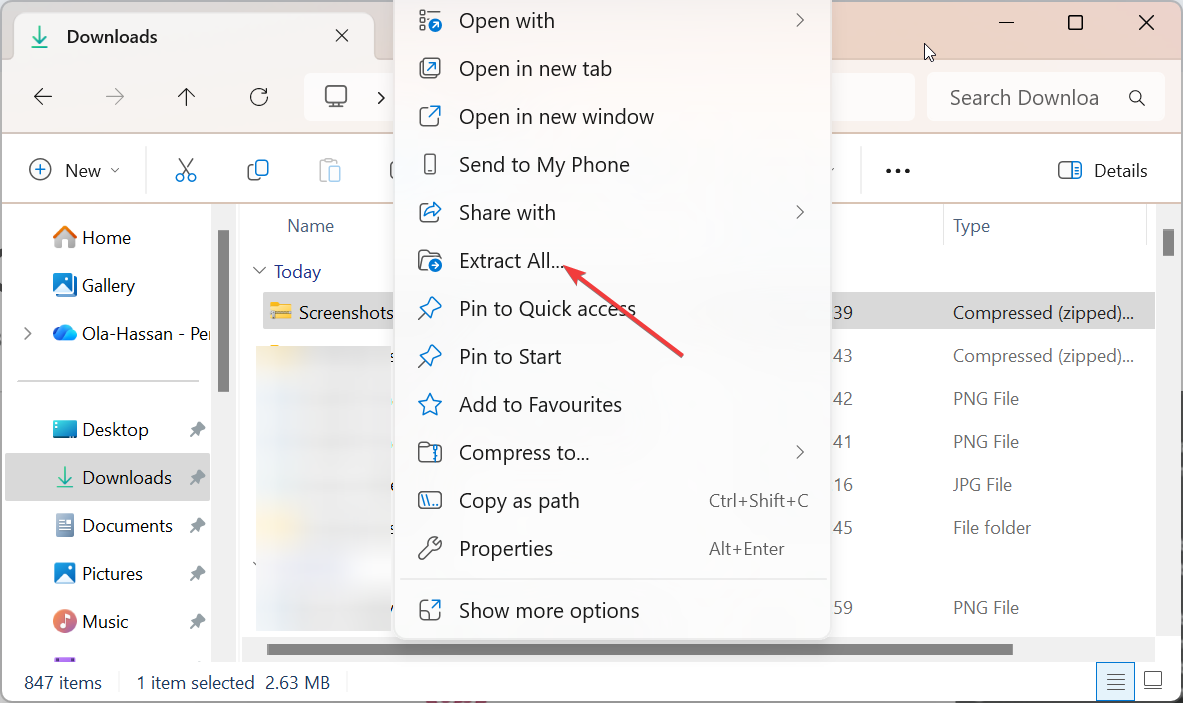
Kopieer ten slotte de foto’s naar de map DCIM of Afbeeldingen. Na het kopiëren verschijnen de afbeeldingen binnen enkele seconden in de galerij van uw telefoon.
4) Verplaats alle foto’s in één keer met Google Takeout
Google Takeout downloadt uw volledige Google Foto’s-bibliotheek in één keer. Ga naar de Google Takeout-webpagina en deselecteer alles behalve Google Foto’s. Stel nu het bestandstype en de grootte in en exporteer vervolgens.
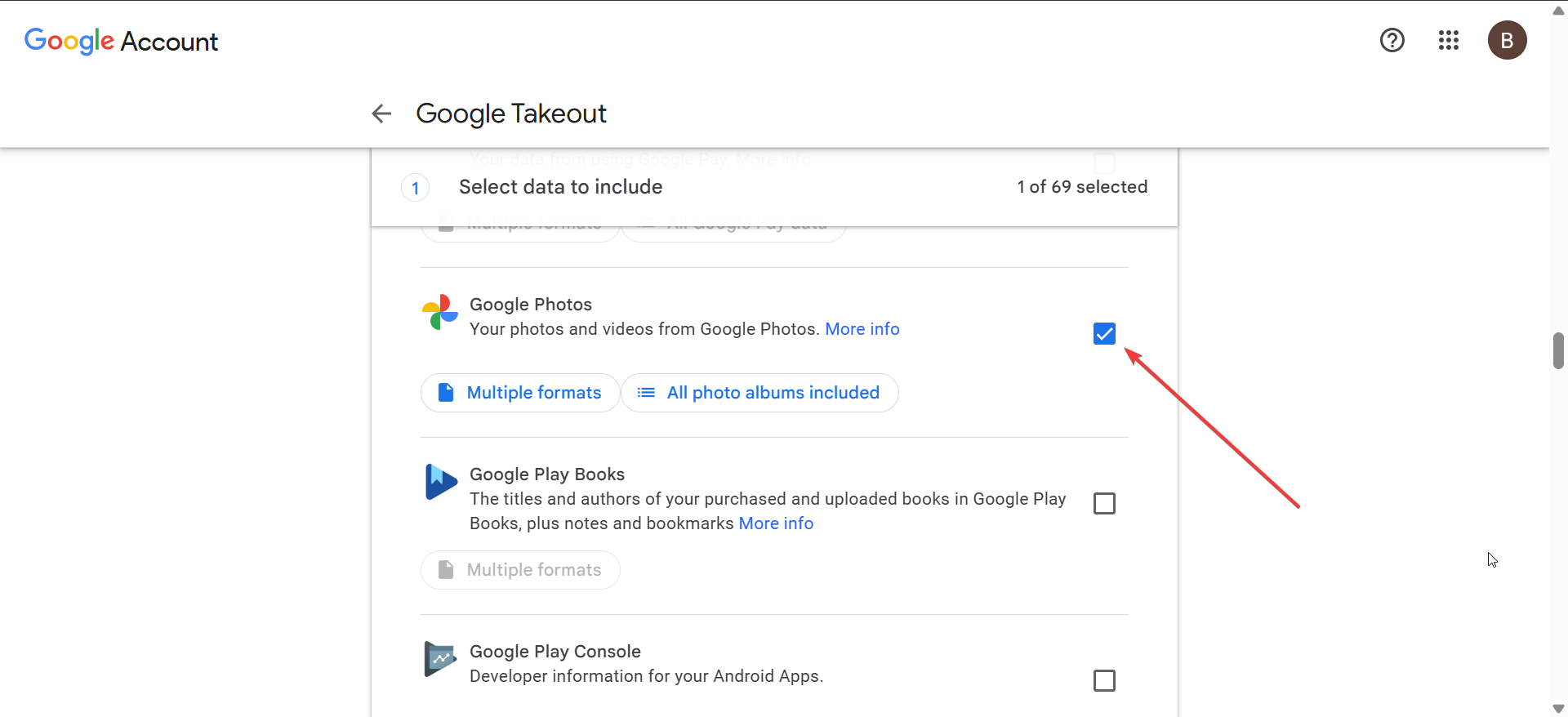
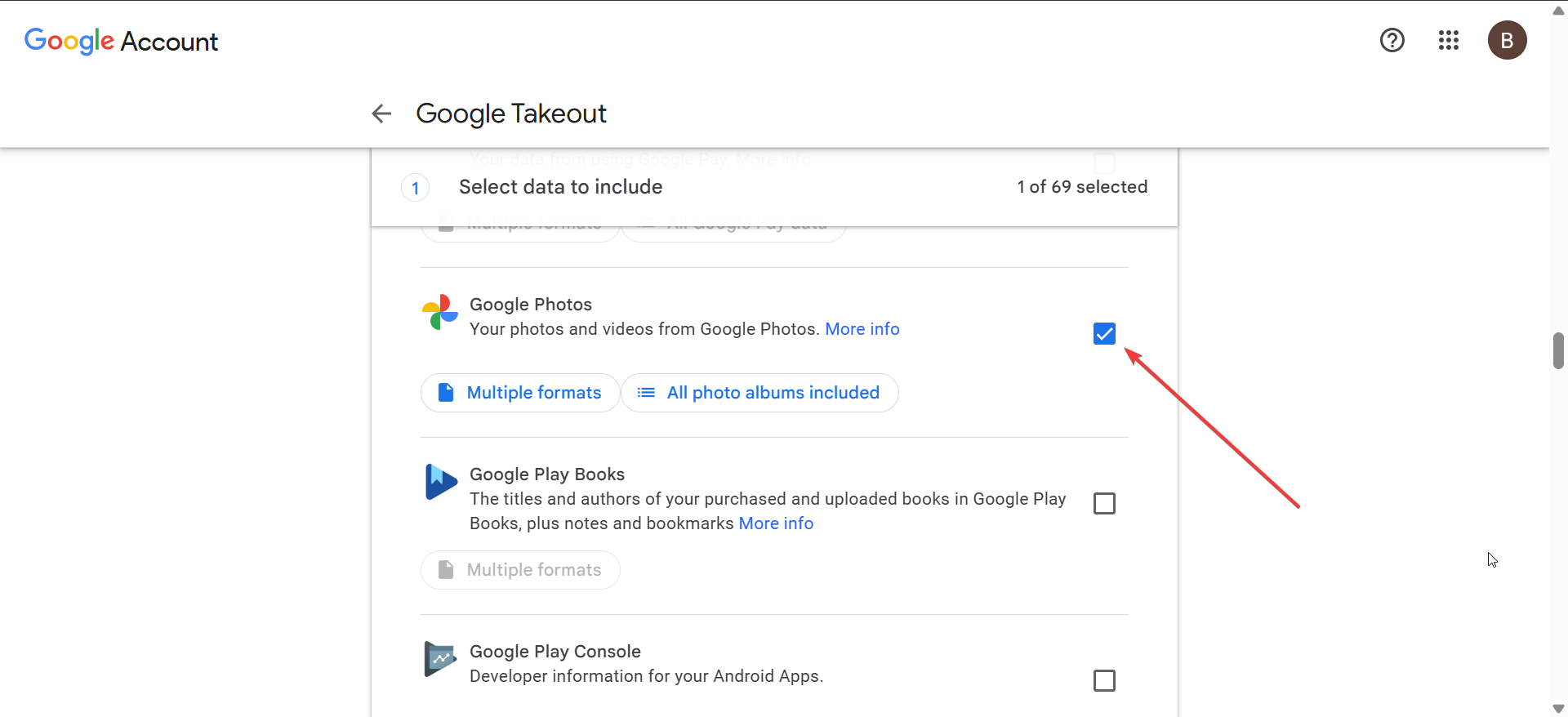
Je wordt per e-mail op de hoogte gesteld wanneer de export is voltooid en er zal een link zijn om het ZIP-bestand te downloaden. Nadat u het bestand heeft gedownload, brengt u de inhoud ervan over naar de fotomappen van uw apparaat. Deze methode is het beste voor grote back-ups, maar kan bepaalde metagegevens verwijderen.
5) Gebruik een app van derden voor eenvoudigere overdrachten
Apps zoals AirDroid, MultCloud of Files by Google vereenvoudigen bulkfoto-overdrachten tussen cloud en lokale opslag. Hiermee kunt u grote afbeeldingensets synchroniseren, beheren en verplaatsen zonder handmatig kabels aan te sluiten.
6) Problemen oplossen: foto’s worden niet weergegeven in de galerij
Start uw apparaat opnieuw op om de mediadatabase te vernieuwen. Open uw bestandsbeheerder en verplaats indien nodig foto’s naar de DCIM-map. Wis cache-of opslaggegevens voor de Galerij-app. Gebruik bestandsbeheer om de actie’Media opnieuw scannen’te activeren.
Als afbeeldingen nog steeds niet verschijnen, controleer dan op verborgen mappen of onlangs gemaakte albums die mogelijk nog niet zijn geïndexeerd.
Tips voor het beheren van gedownloade foto’s
Organiseer foto’s in specifieke albums, zodat ze gemakkelijk te vinden zijn. Verwijder duplicaten na synchronisatie of back-upherstel. Gebruik hulpmiddelen voor opslagbesparing of compressie als er weinig ruimte op uw telefoon is.
Veelgestelde vragen
Waarom verschijnen mijn foto’s niet in de Galerij nadat ze zijn opgeslagen? Uw Galerij scant alleen bepaalde mappen. Als u afbeeldingen in Downloads heeft opgeslagen, verplaatst u ze naar DCIM of Afbeeldingen zodat ze worden weergegeven.
Verandert de fotokwaliteit na het downloaden? Als u Opslagbesparing in Google Foto’s heeft gebruikt, komt uw gedownloade exemplaar overeen met die verminderde kwaliteit. Alleen foto’s die zijn opgeslagen in de oorspronkelijke kwaliteit behouden de volledige resolutie.
Kan ik foto’s verwijderen uit Google Foto’s nadat ik ze naar Galerij heb verplaatst? Ja, maar zorg er eerst voor dat cloudsynchronisatie is uitgeschakeld. Anders kan het verwijderen uit Google Foto’s de afbeelding ook uit uw lokale kopie verwijderen als de synchronisatie actief blijft.
Samenvatting
Gebruik de optie Opslaan op apparaat van Google Foto’s om afbeeldingen lokaal te verplaatsen. Gebruik voor bulkdownloads een pc of Google Takeout. Verplaats bestanden naar de DCIM-map zodat ze in Galerij verschijnen. Gebruik indien nodig betrouwbare tools van derden voor automatisering.
Conclusie
Het verplaatsen van foto’s van Google Foto’s naar uw galerij geeft u volledige offline controle over uw foto’s terwijl cloudback-ups veilig blijven. Of u nu de ingebouwde opslagoptie van de app gebruikt, uw telefoon op een computer aansluit of op tools als AirDroid vertrouwt, het proces is eenvoudig zodra u weet waar de bestanden zijn opgeslagen.
Gebruik voor grote bibliotheken Google Takeout of een desktopoverdracht om albums georganiseerd te houden zonder kwaliteitsverlies. Controleer na het synchroniseren uw Galerijmappen en wis duplicaten voor soepeler beheer. Met deze snelle stappen blijven je herinneringen altijd toegankelijk, online of offline.